如何下载并设置谷歌浏览器的快捷启动选项
来源:chrome官网2025-06-16
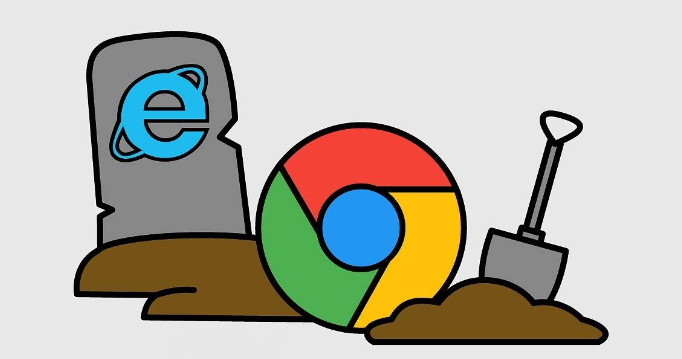
一、下载谷歌浏览器
1. 访问官网:在浏览器地址栏输入[https://www.google.com/intl/zh-cn/chrome/](https://www.google.com/intl/zh-cn/chrome/),进入谷歌浏览器官方下载页面。
2. 选择版本:根据自己的操作系统(如Windows、Mac、Linux等),点击相应的“下载”按钮,下载适合该系统的安装文件。
3. 运行安装程序:下载完成后,找到安装文件并双击运行。在Windows系统上,可能会弹出用户账户控制提示,点击“是”允许程序进行更改。接着,按照安装向导的提示完成安装,一般默认安装位置即可。在Mac系统上,将安装文件拖动到“应用程序”文件夹中完成安装。
二、设置快捷启动选项(Windows系统)
1. 创建桌面快捷方式:安装完成后,在开始菜单中找到谷歌浏览器的图标,右键点击该图标,选择“发送到”->“桌面快捷方式”,这样桌面上就会出现谷歌浏览器的快捷方式图标。
2. 设置任务栏快捷方式:确保谷歌浏览器处于关闭状态,右键点击桌面的谷歌浏览器快捷方式图标,选择“锁定到任务栏”。之后,在任务栏的通知区域旁边就会出现谷歌浏览器的图标,点击该图标即可快速启动浏览器。
3. 为快捷方式设置快捷键:右键点击桌面上的谷歌浏览器快捷方式图标,选择“属性”。在弹出的属性对话框中,切换到“快捷方式”选项卡,在“快捷键”输入框中按下你希望设置的组合键,例如“Ctrl+Alt+G”等,设置完成后,点击“确定”按钮保存设置。以后,可通过按下设置的快捷键组合来快速打开谷歌浏览器。
三、设置快捷启动选项(Mac系统)
1. 创建Dock栏快捷方式:安装完成后,打开“应用程序”文件夹,找到谷歌浏览器的图标,将其拖动到Dock栏上,这样就可以通过点击Dock栏上的图标快速启动谷歌浏览器。
2. 自定义Dock栏图标(可选):如果需要,可以使用一些第三方工具或系统设置来自定义Dock栏上谷歌浏览器图标的外观和行为。例如,使用“Dock Icons”等工具可以更改图标的大小、颜色等属性,使其更符合你的个性化需求。
分享Google Chrome浏览器下载及浏览数据恢复的实用技巧,保障数据安全和意外恢复。
2025-06-08
提供密码导出与导入的详细操作步骤,帮助用户在进行跨设备迁移时保障账号安全。
2025-06-08
深入分析密码安全漏洞,详细介绍风险点与防范措施,帮助用户提升账号安全。
2025-06-09
Chrome浏览器下载扩展权限管理技巧帮助用户合理设置插件权限,防范安全隐患,保障浏览数据安全。
2025-06-15
讲解Google Chrome插件页面加载速度提升策略,通过优化技术提升性能与用户体验。
2025-06-11
讲解如何在Chrome浏览器中提高隐私保护水平,帮助用户管理隐私设置,增强浏览器的安全性,保护个人数据和信息安全,防止隐私泄露。
2025-06-07
介绍如何在Google Chrome中设置和更换新标签页背景,打造专属浏览界面。
2025-06-08
Chrome提供丰富的界面自定义选项,包括主题更换、工具栏管理和快捷方式配置,满足不同用户的视觉和操作需求。
2025-06-13
谷歌浏览器下载自动更新配置方法指导用户合理设置自动升级,确保浏览器功能与安全补丁及时更新。
2025-06-10
研究谷歌浏览器网页加载速度提升的多种方法,优化加载流程,有效改善用户浏览体验。
2025-06-08
教程 指南 问答 专题
如何在Windows系统上安装Google Chrome
2024-09-12
如何在 Fire TV Stick 上安装 Chrome?
2022-05-31
Windows10系统安装chrome浏览器教程
2022-08-26
如何在Mac上更新Chrome
2022-06-12
如何在Mac上安装谷歌浏览器
2022-12-22
安卓手机如何安装谷歌浏览器
2024-07-24
谷歌浏览器怎么下载b站视频
2023-01-28
如何在Ubuntu 22.04 Jammy Jellyfish上安装Google Chrome?
2022-05-31
谷歌浏览器怎么设置下载pdf
2022-10-27
如何在Ubuntu 19.10 Eoan Ermine Linux上安装Google Chrome?
2022-05-31

